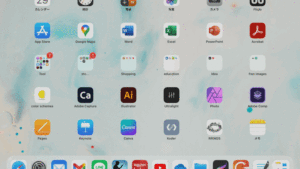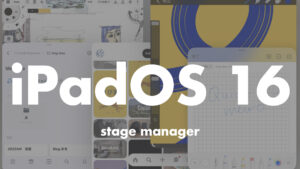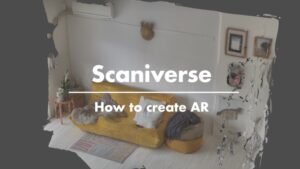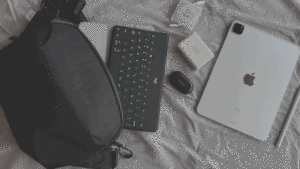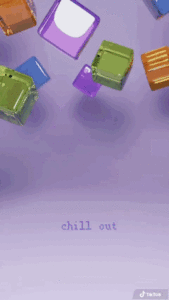この記事では、オススメのiPadアプリをご紹介します。
iPad無印→iPad Air4

これまで会社支給iPad(世代不明→iPad Pro2018)の後、約2年ほど個人で購入した無印iPad(第7世代)を使用し、今年になり手持ちのiMacを手放すタイミングでiPad Air4にグレードアップしました。
イラスト等手書きの際のレスポンス、Apple pencilの利便性等、無印iPadへの不満を感じはじめたことが購入の理由です。
店頭で相談しながら無印iPadに決めたのですが、仕事・趣味と使い込むことによってやりたいことが増えていくもので、1年ほどして買い替えようかな…と考え始めました。
予算的に問題のない場合は、ノートテイク、少しでもイラストを描きたいと感じている人はiPad Air4の検討をオススメします!
iPad歴3〜4年程度の私がiPad Air4で使用しているお気に入りアプリについてご紹介します。
ホーム画面設定
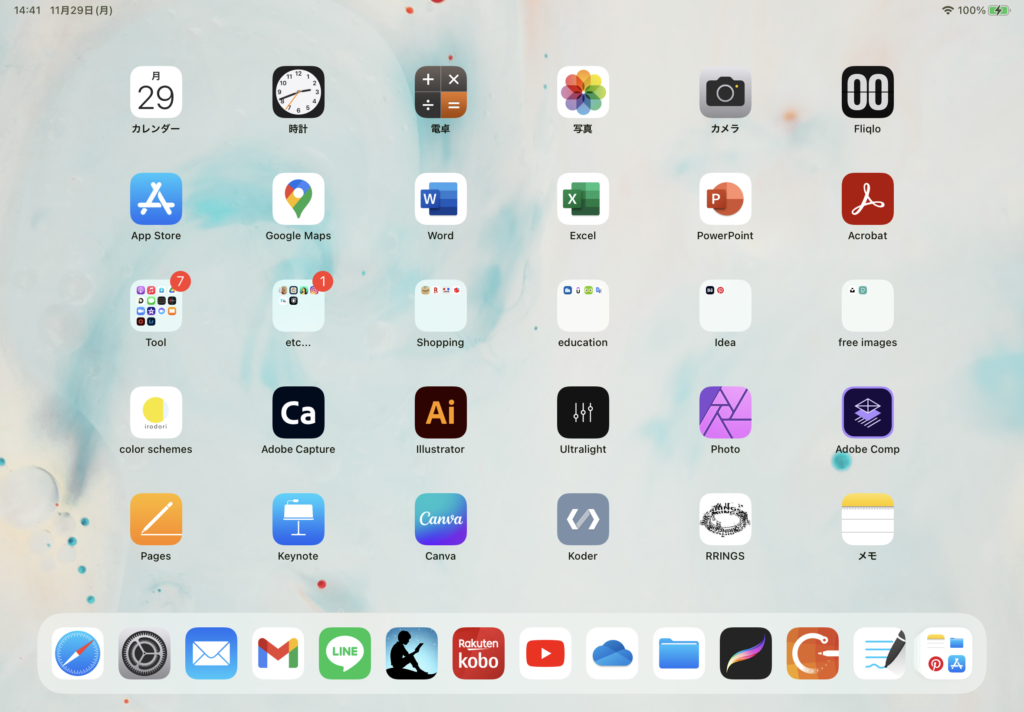
アプリを1画面にまとめ、スクロールを最小限にしたホーム画面にしています。
ウィジェットはホーム画面に設定せず、スワイプして出てくるスタイルにしています。
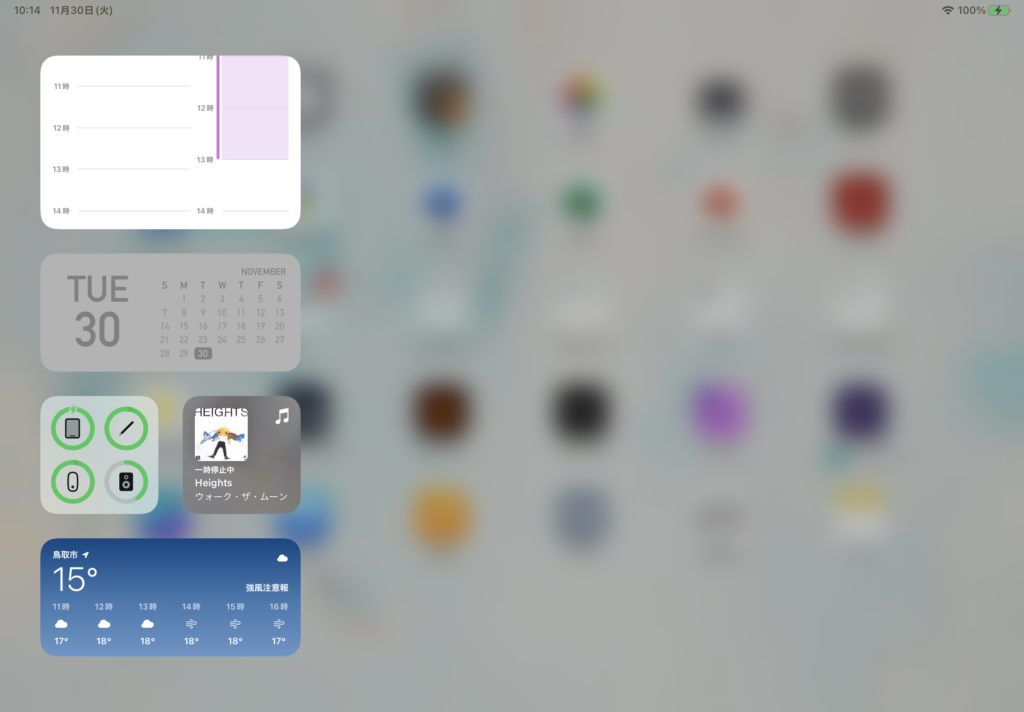
お気に入りApps
ノート系
Good Notes5
有料アプリでトップ、おなじみの『Good Notes5』です。
ペン種や太さ、ノートのテンプレートを簡単に変更できます。金額は¥980の買い切りです。
資料閲覧書き込み、PDFデータを読み込み、持ち歩きたい、書き込みたい際に使用しています。
勉強用として、Split Viewで電子書籍or動画+ノートまたは、Good Notes5内のノート+ノートを開いても使用できます。
concept
アイディア出しやなんでも書き出したいとき、娯楽として手書きしたいとき、思考管理用として使用しています。
フル機能は使用せず、PDF書き出し機能のみ課金して追加しました。PDF書き出しのみで¥610の買い切りでした。
純正メモ
テキスト入力と手書きを合わせて使用する際、最も使い安いアプリです。Good Notes5ではテキストボックス形式でテキストを挿入します。純正メモは主にブログアイディア整理に使用しています。また、クイックメモでブラウジングや勉強中にすぐメモしたい際に使用しています。
タスク管理系
純正カレンダー
タスク管理は純正カレンダーのみで行なっています。仕事やプライベートの予定の種別で色分けして設定しています。
純正リマインダー
1日の時間の使い方を習慣化できるようリマインダーを使用しています。
デザイン・イラスト系
Procreate
イラスト作成、作品のデザインスケッチやブログのアイキャッチ作成に使用しています。ペン種、エフェクト機能が充実しています。最近のアップデートで3Dモデリングにもペイントできるようになりました。
金額は¥1,220で買い切りです。
Adobe Illustrator for ipad
仕事でも使用するためPC版の方が使用頻度が高いですが、簡単に図を作成でき、クラウドに保存すればPCで作成したデータも確認できるので便利です。
Affinity photo
デスクトップ版も使用していて、Photoshopと同等程度の機能が使用できるため気に入っています。
写真切り抜きやコラージュ、カラー変更等に利用しています。
iPad版アプリは¥2,440の買い切りで、割引セールでお得に購入できる機会もあります。
Ultralight
カメラ、写真編集の知識がほとんどないのですが、写真編集、フィルターをかける際に使用しています。
フル機能は有料ですが、無料機能のみ使用しています。
Canva
ブログのアイキャッチ作成に使用しています。無料版を使用しています。
Keynote
ブログのアイキャッチ作成に使用しています。文字タイピングアニメーションの挿入が簡単なので。
Microsoftがメインなため、ビジネス用途では使用していません。
フリー画像アプリ【Unsplash/Pexels】
フリー素材のダウンロードに使用しています。アプリを入れていますがウェブ版の方が使いやすいです。
アイディアインプット・動画視聴系
YouTube
息抜きに動画視聴したり、作業しながら音声を垂れ流したり、ハウツー動画を視聴します。ハウツーを視聴しながら他のアプリで作業することも多いのでタスクバーに設定しています。
U-NEXT
名探偵コ○ンくんが観たくて、他のサブスクより割高ですがU-NEXTを使用し続けています。映画もアニメ、海外ドラマも結構観ています。雑誌や漫画も読めるので、ポイントを使用して漫画を読んでいます。
金額は2,189¥/月です。
ファミリーアカウントを設定できるため、パートナーと弟と共有しています。
※本ページの情報は2021年11月時点のものです。最新情報はU-NEXTサイトにてご確認ください。
学生時代から課題等(建築学科でした)のアイディア探しに利用していました。今でもインテリアや次にやりたい工作のアイディアを探しています。
Behance
世界中のアーティストの作品が閲覧できます。インスピレーションを得られるのはもちろん、単純にみていて楽しいのでオススメです。
読書系
Kindle
Amazonで購入した電子書籍を閲覧するアプリです。紙媒体の書籍より若干安く購入できます。Split View対応のため勉強等に適しています。ハイライターや辞書等のアプリ内の機能も下記の楽天koboより使いやすいです。
iPadを所有するまではKindle端末を使用していました。電車での読書はKindle端末の圧勝です。
楽天kobo
楽天市場で購入した電子書籍を閲覧するアプリです。クーポンやポイントアップ期間を活用して購入しています。Kindleのみでも機能的には充分なのですが、楽天経済圏内を活用するために使用しています。残念ながらこちらはSplit View未対応ですが今後に期待しています。
Split Viewに対応していない分、娯楽としての読書用やビジュアルメインの本を購入する等、緩くKindleと使い分けています。
ブログ管理系
Safari、純正ファイル、写真編集のアプリ(デザイン・イラスト系アプリ参照)とほとんど既存のアプリで管理しています。
Koderはコード編集に使っていたのですが、有料テーマに乗り換えたのでほとんど使用していません。念のため入れています。
Microsoft系
仕事の関係上、Windowsユーザーのため、iPadや外部デバイスでファイルにアクセス出来るよう、Microsoft365を契約しています。金額は1,284¥/月です。
iPad・PC間のデータ共有はAirDropが使用できないので、OneDriveでやりとりしています。
まとめ
これまで使いやすいアプリを探していろいろ試してみました。固定化されつつあるものもありますが、自分の趣味やその時のプロジェクトに合わせてホーム画面の配置等も変更しています。
今回ご紹介したアプリは有料アプリも多くありますが、無料でも使いやすいやすいアプリはたくさんあります。
自分に合うアプリを探してみてください!
この記事では、オススメのiPadアプリをご紹介します。
iPad無印→iPad Air4

これまで会社支給iPad(世代不明→iPad Pro2018)の後、約2年ほど個人で購入した無印iPad(第7世代)を使用し、今年になり手持ちのiMacを手放すタイミングでiPad Air4にグレードアップしました。
イラスト等手書きの際のレスポンス、Apple pencilの利便性等、無印iPadへの不満を感じはじめたことが購入の理由です。
店頭で相談しながら無印iPadに決めたのですが、仕事・趣味と使い込むことによってやりたいことが増えていくもので、1年ほどして買い替えようかな…と考え始めました。
予算的に問題のない場合は、ノートテイク、少しでもイラストを描きたいと感じている人はiPad Air4の検討をオススメします!
iPad歴3〜4年程度の私がiPad Air4で使用しているお気に入りアプリについてご紹介します。
ホーム画面設定
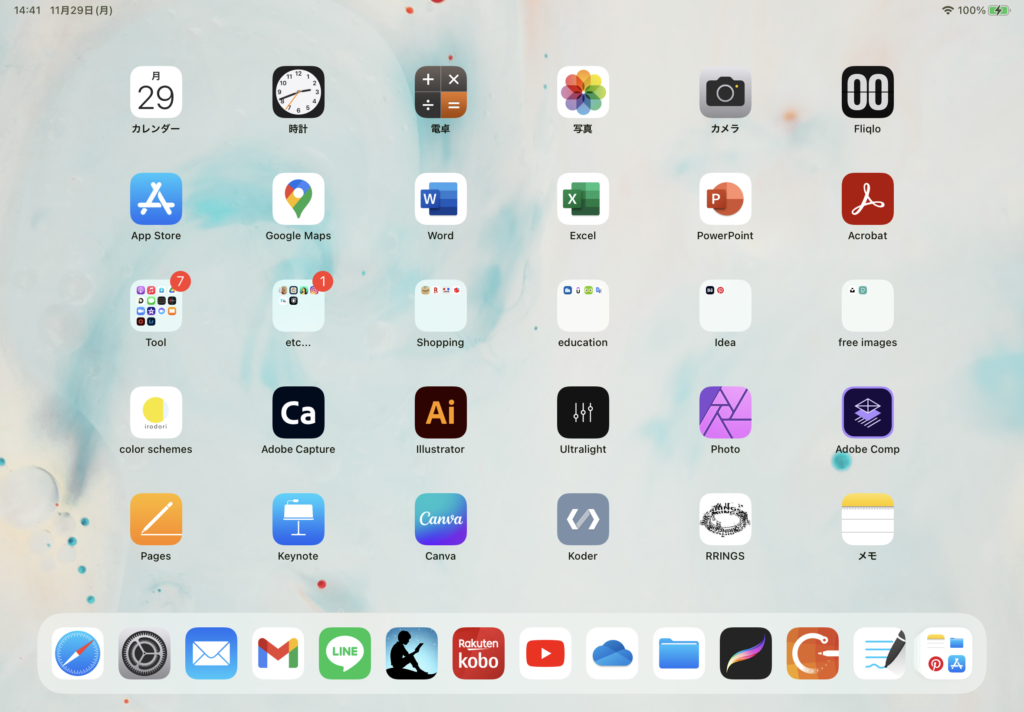
アプリを1画面にまとめ、スクロールを最小限にしたホーム画面にしています。
ウィジェットはホーム画面に設定せず、スワイプして出てくるスタイルにしています。
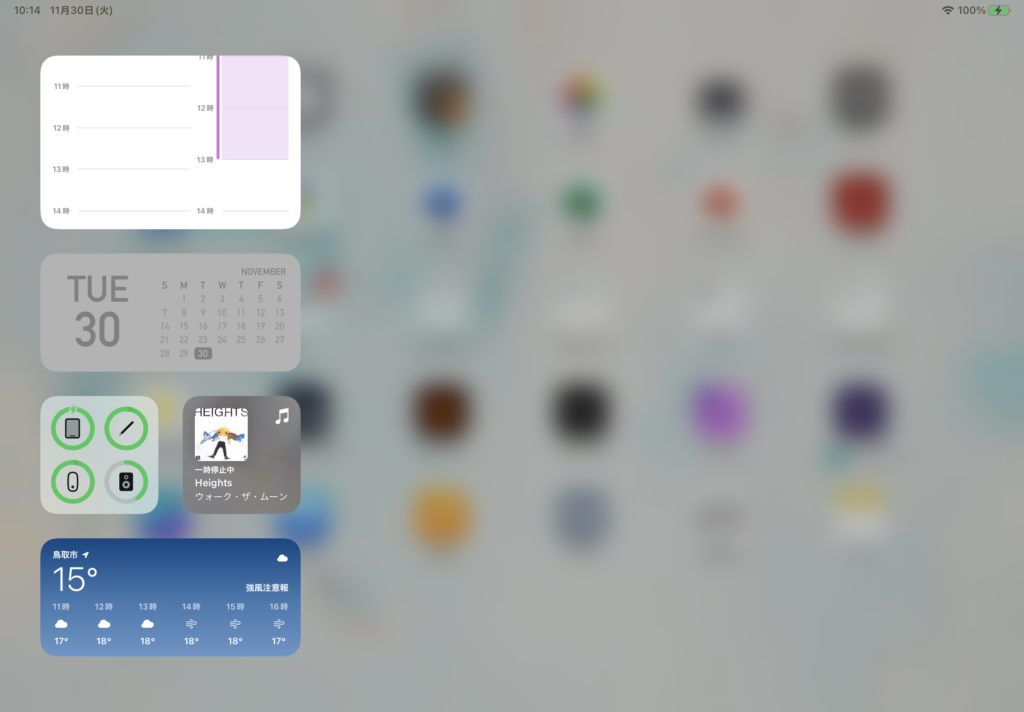
お気に入りApps
ノート系
Good Notes5
有料アプリでトップ、おなじみの『Good Notes5』です。
ペン種や太さ、ノートのテンプレートを簡単に変更できます。金額は¥980の買い切りです。
資料閲覧書き込み、PDFデータを読み込み、持ち歩きたい、書き込みたい際に使用しています。
勉強用として、Split Viewで電子書籍or動画+ノートまたは、Good Notes5内のノート+ノートを開いても使用できます。
concept
アイディア出しやなんでも書き出したいとき、娯楽として手書きしたいとき、思考管理用として使用しています。
フル機能は使用せず、PDF書き出し機能のみ課金して追加しました。PDF書き出しのみで¥610の買い切りでした。
純正メモ
テキスト入力と手書きを合わせて使用する際、最も使い安いアプリです。Good Notes5ではテキストボックス形式でテキストを挿入します。純正メモは主にブログアイディア整理に使用しています。また、クイックメモでブラウジングや勉強中にすぐメモしたい際に使用しています。
タスク管理系
純正カレンダー
タスク管理は純正カレンダーのみで行なっています。仕事やプライベートの予定の種別で色分けして設定しています。
純正リマインダー
1日の時間の使い方を習慣化できるようリマインダーを使用しています。
デザイン・イラスト系
Procreate
イラスト作成、作品のデザインスケッチやブログのアイキャッチ作成に使用しています。ペン種、エフェクト機能が充実しています。最近のアップデートで3Dモデリングにもペイントできるようになりました。
金額は¥1,220で買い切りです。
Adobe Illustrator for ipad
仕事でも使用するためPC版の方が使用頻度が高いですが、簡単に図を作成でき、クラウドに保存すればPCで作成したデータも確認できるので便利です。
Affinity photo
デスクトップ版も使用していて、Photoshopと同等程度の機能が使用できるため気に入っています。
写真切り抜きやコラージュ、カラー変更等に利用しています。
iPad版アプリは¥2,440の買い切りで、割引セールでお得に購入できる機会もあります。
Ultralight
カメラ、写真編集の知識がほとんどないのですが、写真編集、フィルターをかける際に使用しています。
フル機能は有料ですが、無料機能のみ使用しています。
Canva
ブログのアイキャッチ作成に使用しています。無料版を使用しています。
Keynote
ブログのアイキャッチ作成に使用しています。文字タイピングアニメーションの挿入が簡単なので。
Microsoftがメインなため、ビジネス用途では使用していません。
フリー画像アプリ【Unsplash/Pexels】
フリー素材のダウンロードに使用しています。アプリを入れていますがウェブ版の方が使いやすいです。
アイディアインプット・動画視聴系
YouTube
息抜きに動画視聴したり、作業しながら音声を垂れ流したり、ハウツー動画を視聴します。ハウツーを視聴しながら他のアプリで作業することも多いのでタスクバーに設定しています。
U-NEXT
名探偵コ○ンくんが観たくて、他のサブスクより割高ですがU-NEXTを使用し続けています。映画もアニメ、海外ドラマも結構観ています。雑誌や漫画も読めるので、ポイントを使用して漫画を読んでいます。
金額は2,189¥/月です。
ファミリーアカウントを設定できるため、パートナーと弟と共有しています。
※本ページの情報は2021年11月時点のものです。最新情報はU-NEXTサイトにてご確認ください。
学生時代から課題等(建築学科でした)のアイディア探しに利用していました。今でもインテリアや次にやりたい工作のアイディアを探しています。
Behance
世界中のアーティストの作品が閲覧できます。インスピレーションを得られるのはもちろん、単純にみていて楽しいのでオススメです。
読書系
Kindle
Amazonで購入した電子書籍を閲覧するアプリです。紙媒体の書籍より若干安く購入できます。Split View対応のため勉強等に適しています。ハイライターや辞書等のアプリ内の機能も下記の楽天koboより使いやすいです。
iPadを所有するまではKindle端末を使用していました。電車での読書はKindle端末の圧勝です。
楽天kobo
楽天市場で購入した電子書籍を閲覧するアプリです。クーポンやポイントアップ期間を活用して購入しています。Kindleのみでも機能的には充分なのですが、楽天経済圏内を活用するために使用しています。残念ながらこちらはSplit View未対応ですが今後に期待しています。
Split Viewに対応していない分、娯楽としての読書用やビジュアルメインの本を購入する等、緩くKindleと使い分けています。
ブログ管理系
Safari、純正ファイル、写真編集のアプリ(デザイン・イラスト系アプリ参照)とほとんど既存のアプリで管理しています。
Koderはコード編集に使っていたのですが、有料テーマに乗り換えたのでほとんど使用していません。念のため入れています。
Microsoft系
仕事の関係上、Windowsユーザーのため、iPadや外部デバイスでファイルにアクセス出来るよう、Microsoft365を契約しています。金額は1,284¥/月です。
iPad・PC間のデータ共有はAirDropが使用できないので、OneDriveでやりとりしています。
まとめ
これまで使いやすいアプリを探していろいろ試してみました。固定化されつつあるものもありますが、自分の趣味やその時のプロジェクトに合わせてホーム画面の配置等も変更しています。
今回ご紹介したアプリは有料アプリも多くありますが、無料でも使いやすいやすいアプリはたくさんあります。
自分に合うアプリを探してみてください!